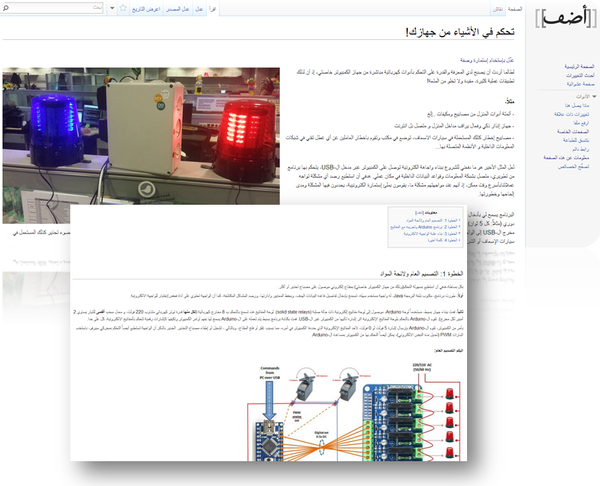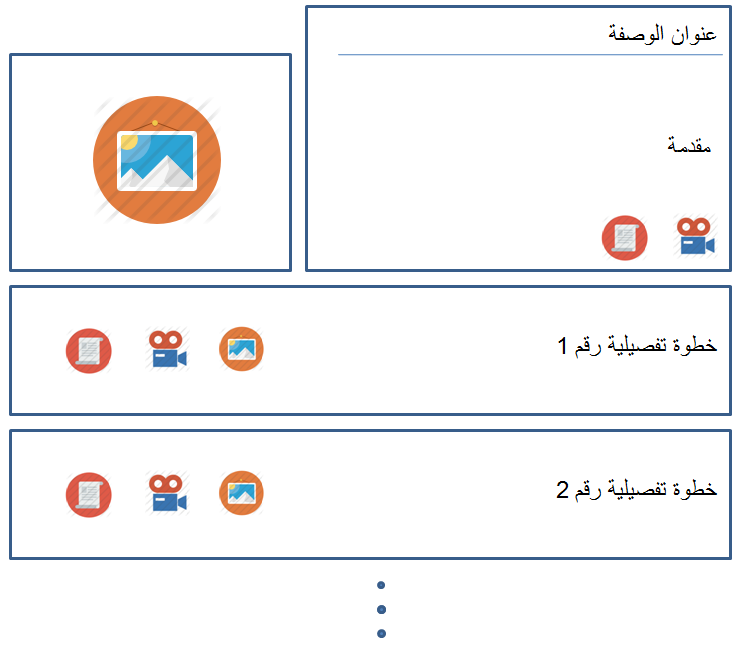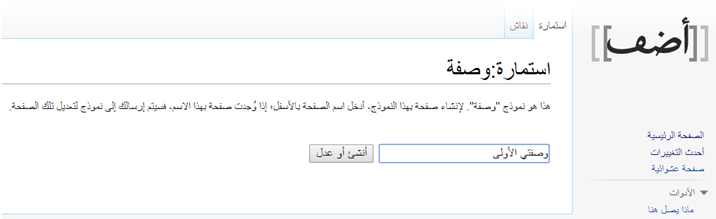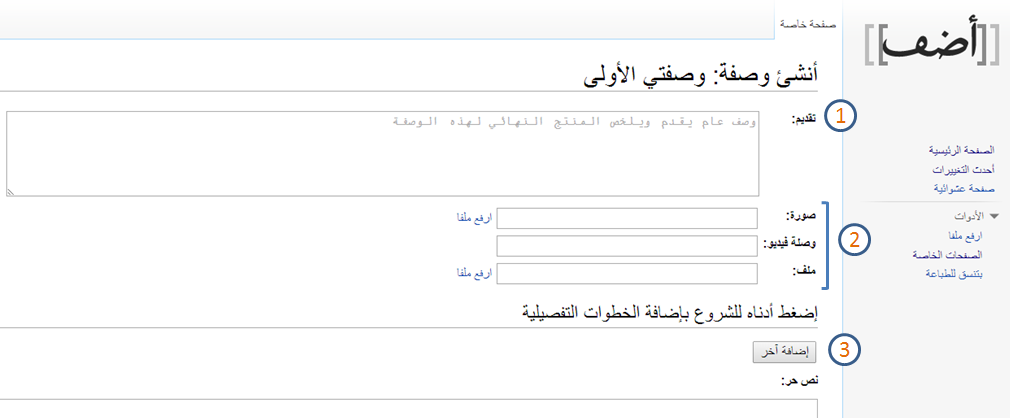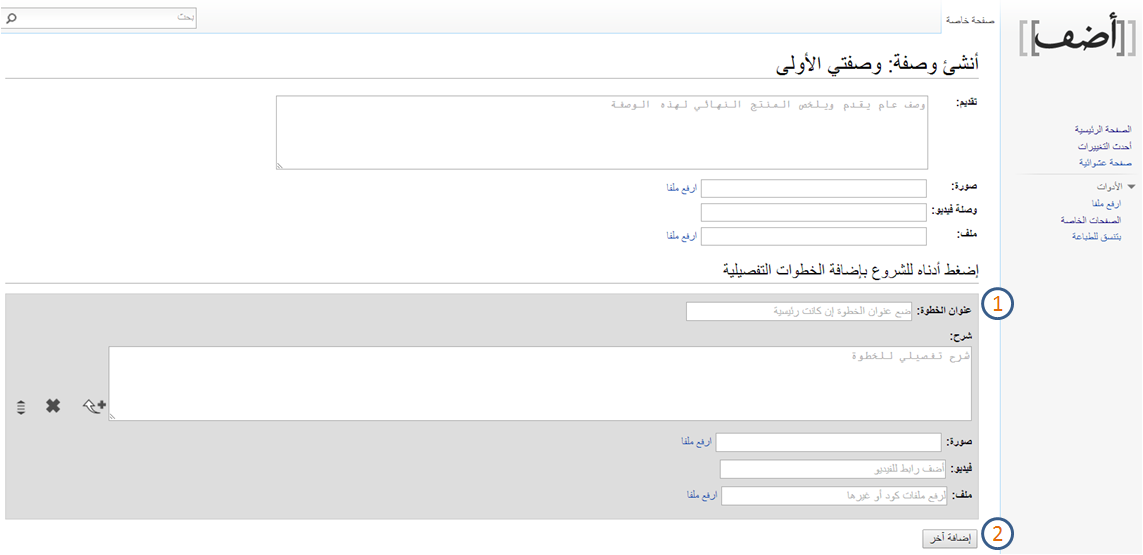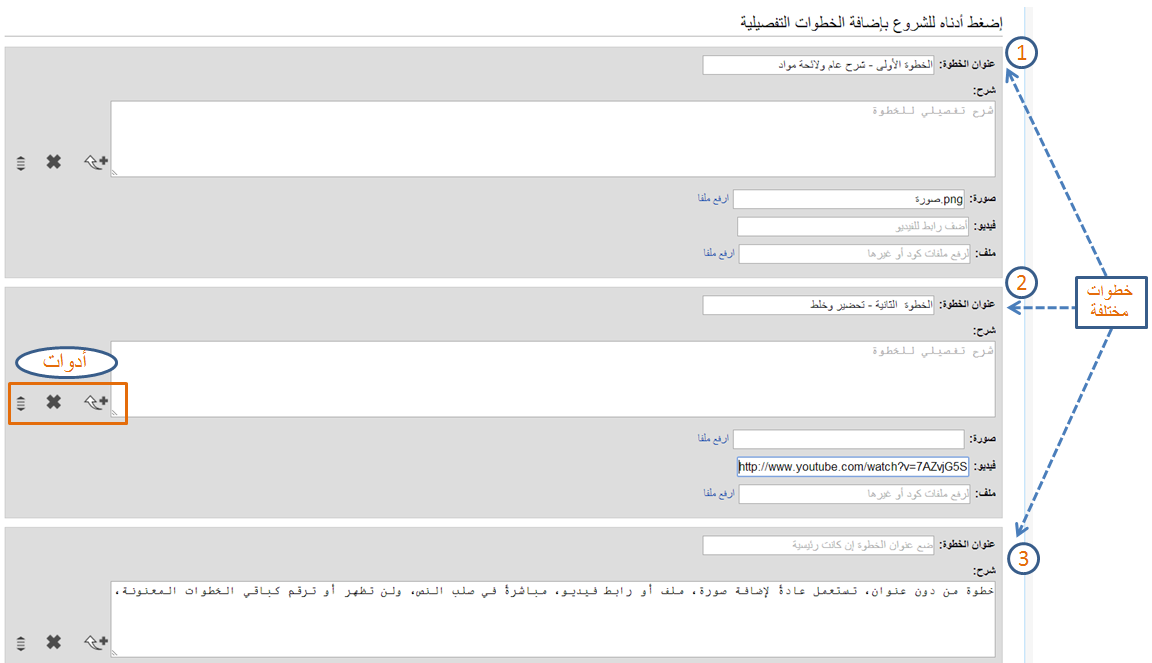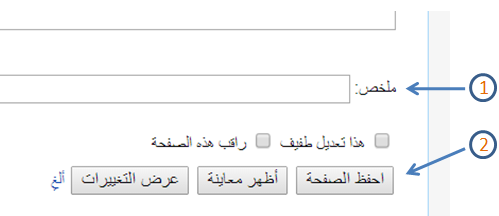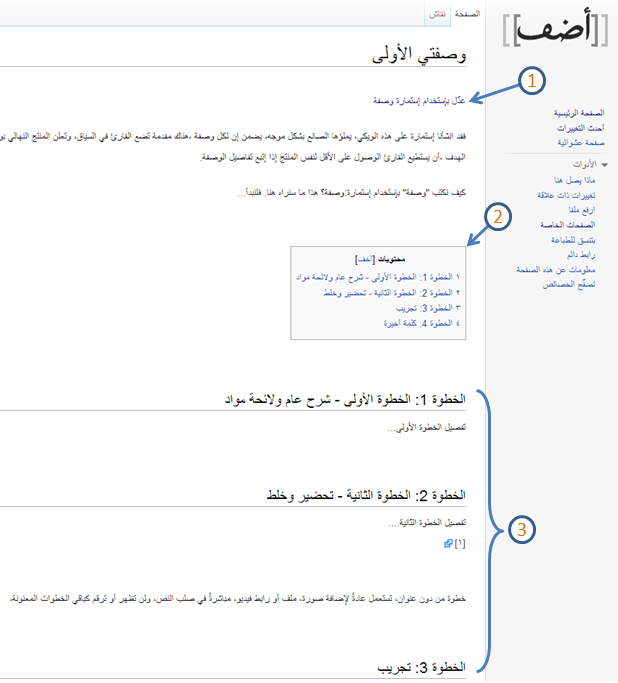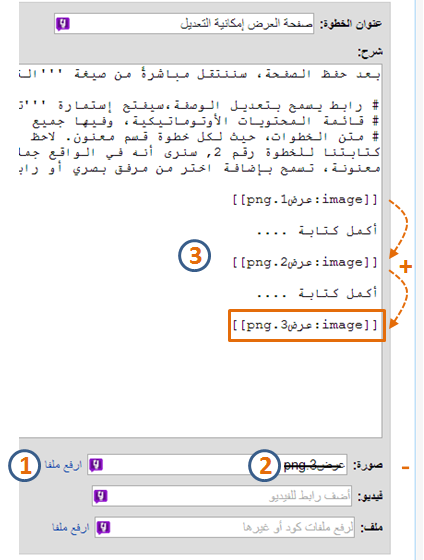ويكي:كيفية كتابة وصفة
كلن منا وفي وقت ما،قد صنع شيئا بيديه... عقد اسوارةً، حاك كنزه، طبخ، إبتكر لعبة ،صمم أو عدل آلةً، أو حل مشكلة تقنية بطريقة بسيطة...أمثلة كثيرة لا تعد ولا تحصى، غالباً ما ترك هذا أثراً فينا أو ذكرى جميلة، لإرتباط هذا المتج بشكل حميمي بما نحب، وبالوقت الشخصي الذي أمضيناه مع أنفسنا في التجريب والتحسين حتى الوصول إلى رضاء شخصي لما صنعت أيدينا.
لكن من ناحية أخرى ،ففي مشاركتنا و نشرنا لمعرفتنا في صناعة الأشياء متعة من نوع آخر، مضاعفة، تكمن في إعطاء الحياة لما نصنع، وفرصة لتطوره واستخدامه بطرق و أشكال لم نكن لنتوقعها في البدء، حتى معارفنا التي نعتبرها من بنات افكارنا ونتاجنا الشخصي ، هي في الوقع ،وبأغلبها، معارف وافكار موجودة أصلاً، تشكلت في ذاتنا، تأثرت بميولنا واهوائنا وتجاربنا، لتخرج معارف جديدة، أصيلة، جاهزة بدورها لكي تتأثر و تؤثر بالغير.
بالطبع، لتوثيق المعارف طرق ووسائط كثيرة، ولكننا في ما سيأتي، في عرض وصف طريقة مبسطة لتوثيق معارف من نوع خاص: معارف صناعة الأشياء، ونشرها على شكل وصفات بسيطة، تشرح خطوة بخطوة مراحل وصولنا إلى منتج معين.
فقد انشأنا إستمارة على هذه الويكي، يملؤها الصانع بشكل موجه، يضمن إن لكل وصفة ،هناك مقدمة تضع القارئ في السياق، وتعلن المنتج النهائي بوضوح، مدعومةً بمرفقات بصري أو ملفات ،يليها خطوات مرقمة تلقائياً تشرح بشكل تفصيلي كيفيه بناء المنتج، تسمح بإضافة صور وفيديو وملفات لكل خطوة.
الهدف ،أن يستطيع القارئ الوصول على الأقل لنفس المنتج إذا إتبع تفاصيل الوصفة.
كيف نكتب "وصفة" بإستخدام إستمارة:وصفة؟ هذا ما سنراه هنا و بالتفصيل...
مع دائم الترحيب بأي تعديل أو إقتراح :)
الخطوة 1: شرح هيكل الوصفة
تتكون أي وصفة من قسمين رئيسيين:
- المقدمة: تضع القارئ في السياق، وتعلن المنتج النهائي بوضوح، مدعومةً بمرفقات بصري أو ملفات للمنتج. هدفها التسهيل للقارئ المعرفة وبسرعة إذا كانت هذه الوصفة فعلاً ستجاوب على اسئلته، وبالتالي هي فرصة مؤكدة للكاتب بجذب إنتباه القارئ، أو من عدمه.
- الخطوات التفصيلية: تشرح بتفصيل مراحل بناء المنتج، لكل خطوة عنوان يلخص الانجاز المرحلي لها. يفضل أن يحتوي العنوان على فعل، كي يضع القارئ في حالة توقع لما سينفذه في هذه الخطوة. كل خطوة ممكن أن تحتوي على صورة، رابط فيديو أو ملف. يشجع إستخدام أكبر قدر ممكن من المرفقات البصرية.
الخطوة 2: إنشاء وصفة بإستخدام الاستمارة
إتبع هذا الرابط، لإنشاء وصفة بإستخدام استمارة وصفة
ستظهرامامكم صفحة الإستمارة، إملأوا خانة إسم الوصفة بإسم مناسب وملفت، ومن ثم إضغطو على انشئ أو عدل
مثلاً، في الصورة أدناه، فقد اسمينا الوصفة وصفتي الأولى:
بذلك،نكون قد قمنا بإنشاء وصفة وحفظناها على الويكي. فلنبدأ بالمقدمة...
الخطوة 3: كتابة المقدمة
بمجرد الضغط على زر انشئ أو عدل، ستفتح امامنا صفحة إنشاء وصفة
- إكتب المقدمة كما أشرنا في الخطوة رقم 1
- ثم إرفع صورة ،فيديو أو/و ملف يمثل المنتج النهائي.
- إضغط على أضف آخر للبدء بإضافة أول خطوة تفصيلية
الخطوة 4: إضافة الخطوة الأولى
عند الضغط على أضف آخر، سيظهر قالب الخطوة وهو يحتوي على:
- عنوان: يلخص محتوى ونتيجة الخطوة، بالإضافة إلى إمكانية رفع ملفات
- كلما اضفنا خطوة، سوف يظهر من جديد زر أضف آخر لتمكين الكاتب من إضافة خطوات جديدة لاحقة
الخطوة 5: فهم أنواع الخطوات
هناك نوعين من الخطوات:
- خطوة تحمل عنوان(لاحظ 1 و 2): بإضافة عنوان للخطوة، ذلك سوف يؤدي لظهورها عند حفظ الصفحة، على شكل قسم منفصل ، ومرقم أوتوماتيكياً. كما سيظهر العنوان في المقدمة تحت قائمة محتويات الوصفه
- خطوة من دون عنوان(لاحظ 3) : تستعمل عادةً لإضافة صورة، ملف أو رابط فيديو، مباشرةً في صلب النص بشكل يسمح للكاتب بإضافة نص قبل أو/و بعد الصورة أو رابط الفيديو، ولن تظهر هذه الخطوة كقسم منفصل ولن ترقم كباقي الخطوات المعنونة، مما يعطي حرية في دفق النص وإستعمال المرفقات البصريه بشكل أكتر إفادة لتوصيل الفكرة.
الجدير بالذكر، أن لكل خطوة مجموعة أدوات ممكن استخدمها على الشكل الآتي (من اليمين إلى اليسار):
- إضافة خطوة جديدة قبل الخطوة الحالية
- مسح الخطوة الحالية
- تغير ترتيب الخطوة الحالية
الخطوة 6: حفظ التعديلات
بعد الانتهاء من كتابة الخطوات التفصيلية وإضافة كل المرفقات البصرية والملفات:
- إملاء خانة ملخص بملاحظة سريعة عن طبيعة التعديل الذي ستقوم بحفظه الآن ، فلذلك منفعة كبيرة عندما يصبح هناك تعديلات كثيرة على الوصفة، وخصوصاً من أكثر من قارئ.
- إضغط على إحفظ الصفحة، بذلك سوف تحفظ كل التغيرات الأخيرة وستنقل إلى صفحة العرض، وهي صفحة الشكل النهائي المنشور لوصفتك. لو أردت أن تعاين الشكل النهائي قبل الحفظ ، إضغط على أظهر معاينة
الخطوة 7: صفحة العرض و إمكانية التعديل
بعد حفظ الصفحة، ستنتقل مباشرةً من صفحة صيغة التحرير إلى صيغة العرض ، وفي هذه الصفحة:
- رابط يسمح بتعديل الوصفة،سيعيد فتح إستمارة تعديل وصفة، وهي صفحة تماماً كتلك التي استخدمناها لكتابة الوصفة. تليه المقدمة ومرفقاتها.
- قائمة المحتويات الأوتوماتيكية، وفيها جميع الخطوات التفصيلية المعنونة
- متون الخطوات، حيث لكل خطوة قسم معنون. لاحظ اننا في الخطوة رقم 2 في الصورة أدناه, لدينا جملة يسبقها رابط ، وإذا راجعنا كيفية كتابتنا للخطوة رقم 2, سنرى أنه في الواقع جملة خطوة من دون عنوان، تستعمل عادةً لإضافة صورة، ملف أو رابط فيديو... هي عبارة عن خطوة غير معنونة، تسمح بإضافة أكثر من مرفق بصري أو رابط قبل أو بعد نص ما، وفي نفس الخطوة الرئيسية.
الخطوة 8: ملاحظات
أصبح من المعلوم أنه بلإمكان إضافة مرفقات بصرية وروابط في المقدمة وفي كل خطوة تفصيلية، ولكن بإستخدام أسلوب أرفع ملفا نستطيع إظهار مرفق واحد فقط، سيظهر أثناء العرض بشكل أوتوماتيكي في آخر الخطوة، وفي حالة الصور، ستطهر الصورة بحجم 100/100 على الشاشة، مما قد لا يتلاءم مع حاجتنا.
لذلك ممكن إتباع طريقة أخرى لرفع وأظهار المرفقات مستخدمين كود علامات الويكي (تفاصيل). يسمح ذلك مثلاً بإدراج صورة أو أكثر في الخطوة الواحدة، وفي أي مكان في متنها، كما يعطي القدرة على التحكم بحجمها ومكان رصفها (يسار، يمين) والعديد من الامكانيات الأخرى.
لإضافة اكثر من صورة في إحدى الخطوات:
- يجب دائماً إستخدام رابط إرفع ملفا لتلك الخطوه
- بعد رفع أول ملف، إمسح إسم الملف الأول من خانة صورة
- إستخدم كود علامات الويكي خاصة الصور والملفات لإضافة الصور في أي مكان في النص، مستخدماً إسم الملف المستخدم عند رفعه.
تعاد نفس هذا لخطوات بنفس عدد الصور المطلوب اضافتها في الخطوة...
الخطوة 9: كلمة أخيرة
نتمنى أن تكون هذه الوصفة قد وصلت اهدافها، أن تصف خطوة بخطوة كيفية كتابه أي شرح تفصيلي لموضوع ما على الويكي ، مستخدمين إستمارة وصفة
لاتنسوا ذكر اسمكم في مقدمة أو نهاية الوصفة، مع طريقة للوصول والتخاطب معكم إذا أمكن.
عندما تشاركون وصفاتكم مثلاً على twitter أو facebook، فالأخير مثلاً، وبمجرد وضع الرابط هناك، سوف يظهر أوتوماتيكياً عنوان الوصفة، كما سيختار عشوائياً واحدة من الصور الموجودة ف الوصفة، ولكن يمكن لكم التحديد بالضبط الصورة التي سترافق ملصق الوصفة، بإستخدام زر التبديل thumbnail في facebook.
إنا لفي شوق دائم لقراءة وإتباع وصفاتكم